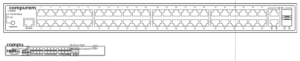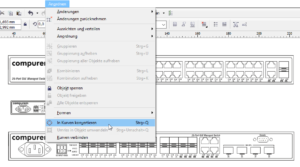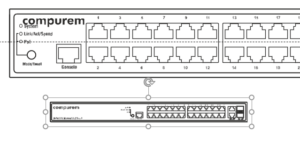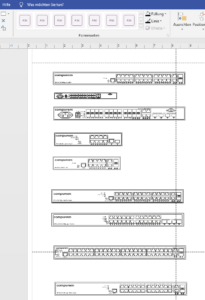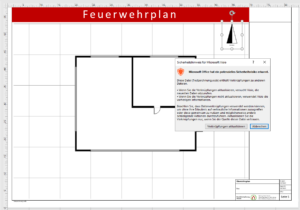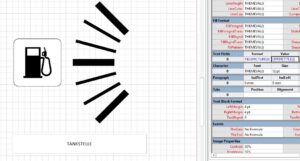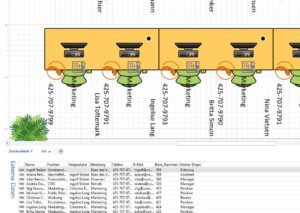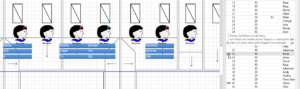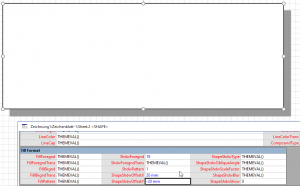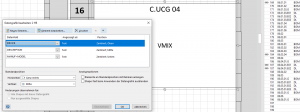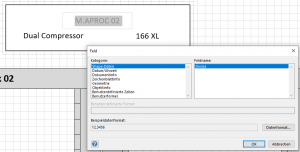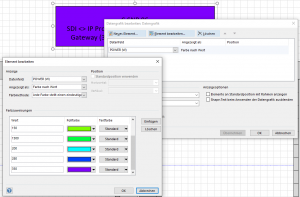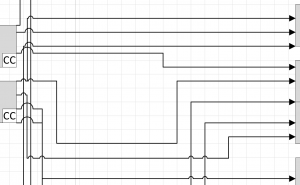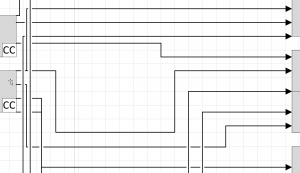Kategorie: Grundlagen
Shapes konvertieren
Ein Konvertierprojekt – Teil I
Die Aufgabe klang simpel – grafische Objekte von CorelDraw nach Visio zu überführen – hatte allerdings einige Haken, die ich in den folgenden Abschnitten zeigen möchte.
Ein Kunde zeichnete Switche in CorelDraw. Diese sollen in Visio zur Verfügung stehen – gemäß den Switchen, die man in der Schablone „Gestellmontierte Geräte“ findet.
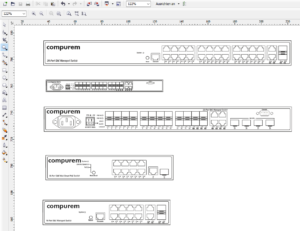
Erster Schritt: Kopieren. Erstaunlicherweise „zerschießt“ Visio die eingefügten Objekte.
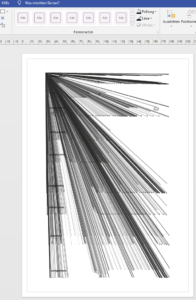
Zweiter Schritt: Ich probiere einige Grafikformate: SVG eignet sich am besten. Aus CorelDraw werden die Objekte als SVG-Dateien exportiert und können in Visio geöffnet und weiterverarbeitet werden.
Verknüpfungen
Hallo zusammen,
hat jemand eine Idee – ich finde es nicht.
Ich habe eine Visio-Zeichnung. In diese ist ein Raumplan verknüpft (über Einfügen / Text / Objekt / Aus Datei erstellen).
Frage 1: Wo finde ich die Liste aller verknüpften Objekte?
Frage 2: bei einigen (wenigen) Rechnern erscheint nach JEDER Aktion (also beispielsweise: Shape verschieben oder formatieren) die Frage nach Aktualisierung der Verknüpfung.
Kennt das jemand? Wie kann man das abschalten?
Großbuchstaben
Shape-Daten entfernen und einfügen
In Visio Professional kann man leicht, bequem und einfach eine Datenquelle, beispielsweise eine Exceltabelle, an eine Zeichnug hängen und die Daten mit den Shapes verknüpfen. Über das Kontextmenü kann man die Datenquelle auch entfernen.
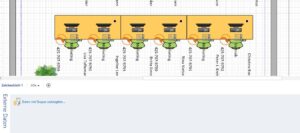 Der Assistent hilft eine neue Datenquelle an die Zeichnung zu binden. Ist die neue Quelle genau so aufgebaut wie die alte, werden sofort korrekte Zuordnungen getroffen. Sehr praktisch:
Der Assistent hilft eine neue Datenquelle an die Zeichnung zu binden. Ist die neue Quelle genau so aufgebaut wie die alte, werden sofort korrekte Zuordnungen getroffen. Sehr praktisch:
Shapes verknüpfen
Schatten
Daten und Datengrafik
Externe Daten
Wenn man in Visio externe Daten an eine Datei bindet, kann man leicht per Programmierung darauf zugreifen.
MsgBox ActiveDocument.DataRecordsets(1).CommandString
zeigt, dass ein SQL-Befehl dahinter liegt.
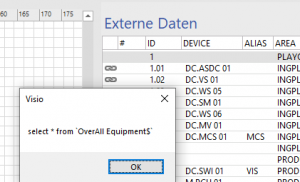
Mit einer Schleife kann man beispielsweise alle Namen auslesen:
ActiveDocument.DataRecordsets(1).DataColumns(j).Name